Все способы:
Перед тем как приступать к способам, описанным ниже, перезагрузите мобильный девайс – это сможет помочь, если проблема была вызвана единичным системным сбоем несерьезного характера.
Читайте также: Перезагрузка Android-устройства без кнопки питания
Причина 1: Некорректные настройки системы
Если на вашем Android-устройстве не опускается шторка, то чаще всего проблема заключается в настройках операционной системы. Сразу следует отметить, что далеко не все версии ОС и производители позволяют включать или отключать отображение строки состояния. Но на всякий случай проверьте, есть ли такие параметры на вашем девайсе.
Откройте штатные «Настройки», затем найдите раздел «Дисплей»/«Экран». Также он может называться и по-другому: «Уведомления и строка состояния» или «Центр управления и строка состояния».
Останется включить отображение шторки или «Центра управления», если у вас есть такая функция. Для этого внимательно изучите параметры в открытом разделе.
Как уже говорилось, такой сценарий решения проблемы довольно редкий, поэтому если у вас нет соответствующих настроек, переходите к следующим способам.
Причина 2: Сторонний лаунчер
Если вы используете сторонний лаунчер, то проблема с отображением шторки на Android может быть связана именно с этим. В этом случае переключитесь на системную оболочку и посмотрите, помогло ли это:
- Откройте штатные «Настройки», затем выберите раздел «Приложения».
- Коснитесь строки «Приложения по умолчанию», а в следующем окне нажмите на «Главный экран» и выберите системный лаунчер («System Launcher»).
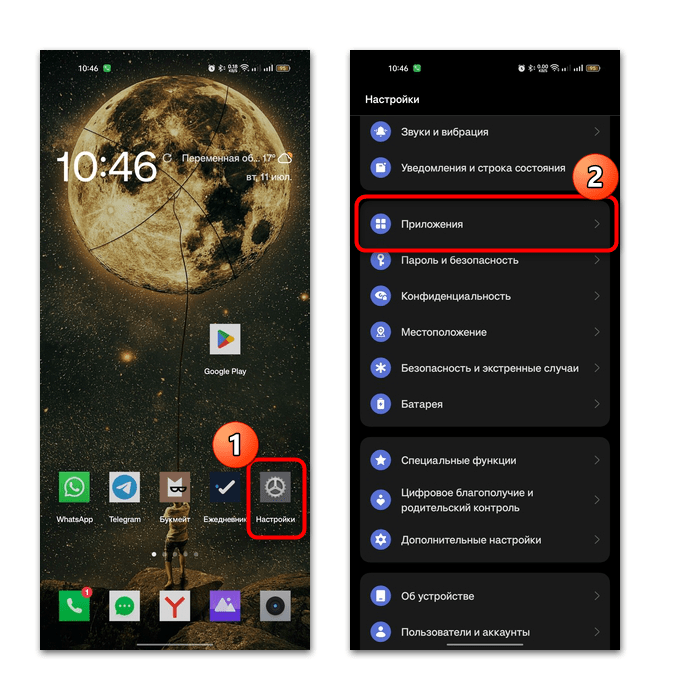

После этой настройки вы вернетесь к рабочему столу, который был изначально на вашем смартфоне. Если со шторкой все в порядке, то попробуйте либо проверить параметры стороннего лаунчера, либо можете его вовсе удалить.
Причина 3: Сбои при обновлении
Шторка может не опускаться и из-за сбоя обновления операционной системы. Такое случается в результате системных или сетевых неполадок, а также из-за деятельности вирусов. Можете попытаться заново установить актуальную версию программного обеспечения с помощью встроенных или сторонних средств. Ранее мы писали об этом более развернуто.
Подробнее: Обновляем Android
Когда произвести корректное обновление не удается, может потребоваться сбросить настройки мобильного устройства до заводских. Тогда даже серьезные системные неполадки будут исправлены, но вы получите чистую операционную систему – без ваших данных, приложений и настроек. Если вы решили сделать это, то переходите по ссылке ниже, чтобы узнать, как правильно подготовиться к процедуре и произвести ее.
Подробнее: Сброс настроек на Android-устройстве
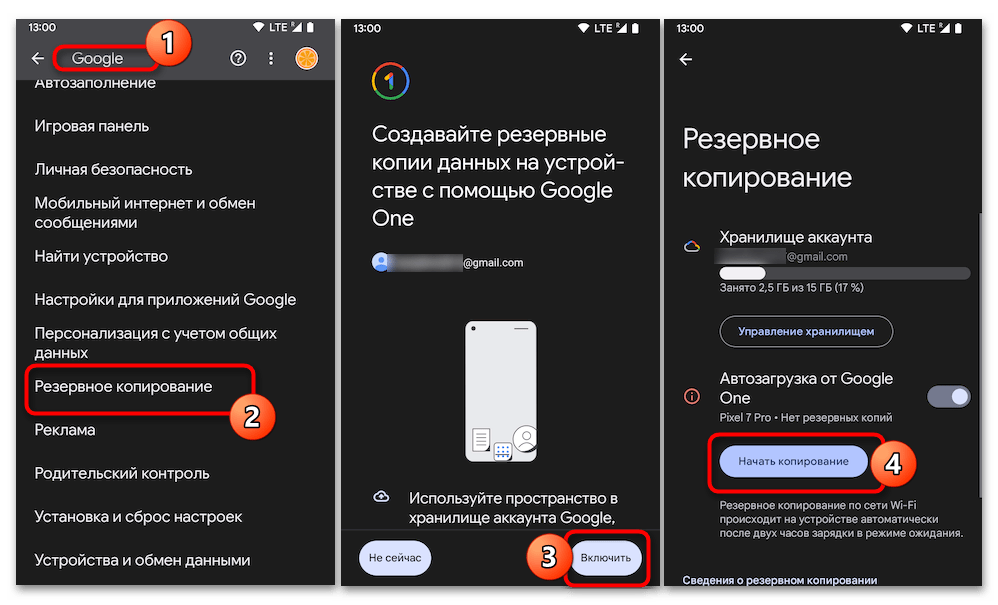
После сброса настроек можно попробовать снова установить актуальную версию операционной системы, если нужно.
Причина 4: Проблемы с сенсором экрана
Если глючит сенсор, то есть вероятность, что с открытием приложений и той же шторки будут неполадки. Они могут быть как программного, так и аппаратного характера: например, физическое повреждение или царапины, отчего экран не реагирует на свайп сверху вниз. Наш автор разбирал наиболее распространенные неисправности и пути их решения в нашем отдельном материале.
Подробнее: Решение проблем с сенсорным экраном на устройстве с Android
В случае механического повреждения лучше отнести мобильный девайс в сервисный центр, где специалисты смогут выявить причину неполадки и профессионально решить ее, не повредив другие компоненты устройства.
 Наша группа в TelegramПолезные советы и помощь
Наша группа в TelegramПолезные советы и помощь
 lumpics.ru
lumpics.ru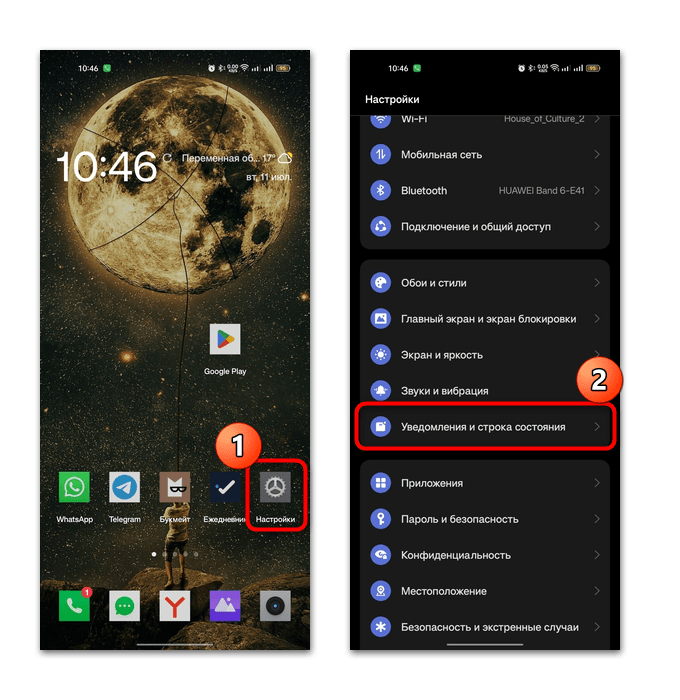
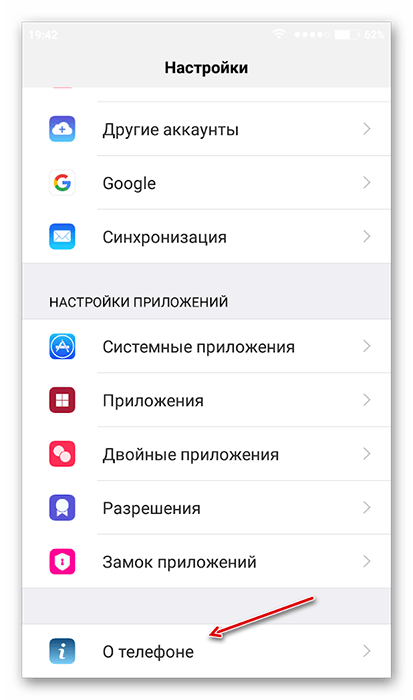
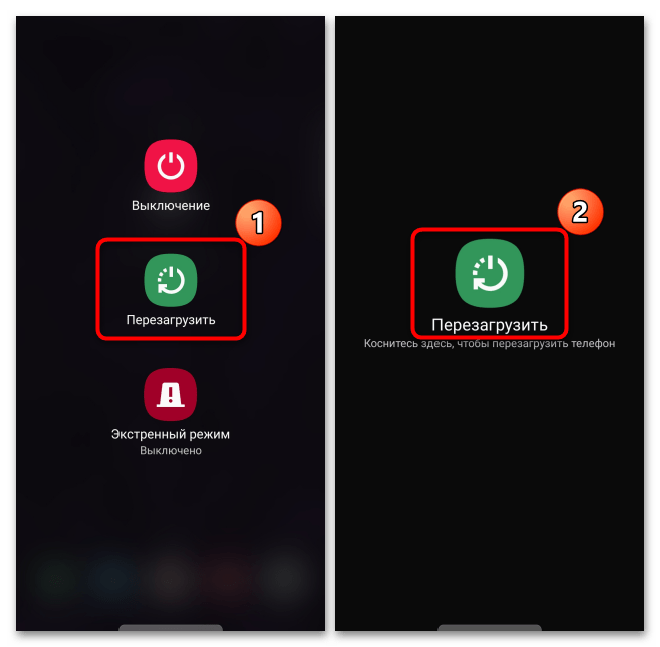




Почему глючит шторка управления при опускание, на Хуавей пюра 70
Здравствуйте, Аноним. Наиболее частой причиной является программный сбой в EMUI (оболочке Huawei). Попробуйте перезагрузить телефон, это часто решает временные проблемы с интерфейсом. Если проблема сохраняется, проверьте наличие обновлений системы в настройках — возможно, в новой версии эта проблема уже исправлена.
Также причиной могут быть сторонние приложения, конфликтующие с системным интерфейсом. Попробуйте запустить телефон в безопасном режиме (удерживайте кнопку питания и выберите соответствующую опцию). Если в безопасном режиме шторка работает нормально, проблема в одном из установленных приложений.
Иногда причиной может быть перегруженность оперативной памяти. Закройте фоновые приложения или перезапустите телефон. На Huawei также есть встроенная функция очистки памяти в приложении «Диспетчер телефона».
Если проблема не решается программными методами и нет видимых следов того, что это глючит сам телефон, возможно, неисправен сенсорный экран в верхней части. В этом случае стоит обратиться в сервисный центр для диагностики и ремонта.